广成RS232/485-CAN转换器GCAN-207的配置说明
1、配置准备
GCAN-207模块在上电状态下,用顶针轻点模块DB9接口一端的复位按钮,模块的COM灯和CAN灯交替闪烁,即表明模块进入配置模式。
将模块的RS232接口与PC连接。进入设备管理器找到串口号。如图所示。

2、软件连接
当GCAN-207模块进入配置模式且通过串口与PC机正常连接后,打开光盘中的“CANCOM-Config”软件对模块进行配置。软件界面如图所示。
进入软件后,选择连接到GCAN-207的串口号,点击“连接设备”即可建立连接。如用户不知道串口号,可通过进入PC机的设备管理器中查看。点击“Connect”后,界面弹出“读取参数成功”,表明已读出模块当前的配置情况。
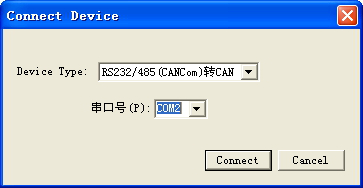
3、配置转换参数
转换参数界面如图所示。GCAN-207模块支持3种工作模式:透明转换、透明带标识转换、格式转换。支持3种转换方向:双向转换、仅CAN转串口、仅串口转CAN。工作模式和转换方向可在“转换参数”选项卡中选择,3种转换模式请见以下详述。
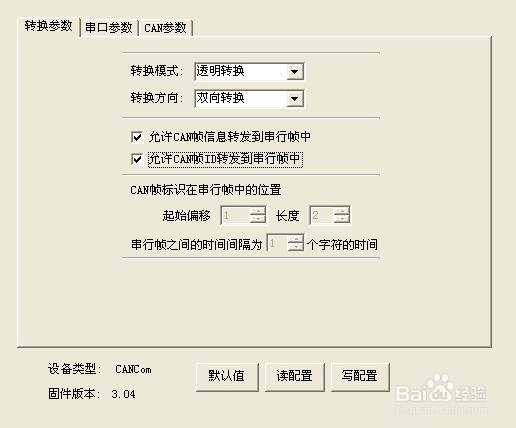
4、透明转换
透明转换的含义是转换器仅仅将一种格式的总线数据原样转换成另一种总线的数据格式,而不附加数据和对数据做修改。这样既实现了数据格式的交换又没有改变数据内容,对于两端的总线来说转换器如同透明的一样。 这种方式下不会增加用户通讯负担,而能够实时的将数据原样转换,能承担较大流量的数据的传输。
在此种工作模式下,用户除了需要设置两种总线的波特率外,还需要在“转换参数”选项卡中选择是否允许CAN帧ID或帧信息发送到串行帧中。
“允许CAN帧信息转发到串行帧中”仅在“透明转换”模式下可使用,如勾选,转换器工作时会将CAN报文的帧信息添加在串行帧的第一个字节。未选中时不转换CAN的帧信息。
“允许CAN帧标识转发到串行帧中”仅在“透明转换”模式下可使用,如勾选,转换器工作时会将CAN 报文的帧ID添加在串行帧的帧数据之前,帧信息之后(如果允许帧信息转换)。未选中时不转换CAN 的帧ID。
若勾选“允许CAN帧标识转发到串行帧中”,可在“CAN参数”选项卡中设置发送标识符,此发送标识符为串行总线发送到CAN总线时的帧ID。

5、透明带标识转换
透明带标识转换是透明转换的一种特殊的用法,也不附加协议。这种转换方式是根据通常的串行帧和CAN报文的共有特性,使这两种不同的总线类型也能轻松的组建同一个通信网络。 该方式能将串行帧中的“地址”转换到CAN报文的标识域中,其中串行帧“地址”在串行帧中的起始位置和长度均可配置,所以在这种方式下,转换器能最大限度地适应用户的自定义协议。
在此种工作模式下,用户除了需要设置两种总线的波特率外,还需设置“CAN帧标识在串行帧中的位置”。该参数仅在“透明带标识转换”模式下使用。在串口数据转换成CAN 报文时,可选择CAN 报文的帧ID 的起始字节在串行帧中的偏移地址和帧ID 的长度。
“起始偏移”是从串行帧的第几个字节开始,“长度”是设置发送到CAN总线帧ID的长度,单位字节。起始地址的范围是1~7,长度范围分别是1~2(标准帧)或1~4(扩展帧)。
“串行帧之间的时间间隔”仅在“透明带标识转换”模式下使用。用户在向转换器发送串行帧的时候,两串行帧之间的最小时间间隔,该时间间隔以“传送单个字符的时间”为单位。范围是1~20 个字符的时间。
6、格式转换
格式转换是一种最简单的使用模式,数据格式约定为13个字节,包含了CAN帧的所有信息。
格式转换模式下,通过串口可以收发到原始的CAN数据帧。格式转换采用通用的数据定义,非常便于使用者进行二次开发。
7、配置传输方向
转换方向分3种:双向转换、仅CAN→串口、仅串口→CAN。通过转换方向的设定,可以排除不需要转换的总线侧的数据干扰。
双向:转换器将串行总线的数据转换到CAN 总线,也将CAN 总线的数据转换到串行总线。
仅串口→CAN:只将串行总线的数据转换到CAN总线,而不将CAN总线的数据转换到串行总线。
仅CAN→串口:只将CAN总线的数据转换到串行总线,而不将串行总线的数据转换到CAN总线。
8、配置串口参数
串口参数设置界面如图所示,GCAN-207模块支持串口波特率从600bps~115200bps全范围波特率,其他参数无需设置。如设置的波特率与接入模块的总线波特率不一致时,将无法正常通信转换。
GCAN-207模块可在“串口参数”选项卡中一键切换RS232模式和RS485模式,写入配置后重新上电即可完成转换。
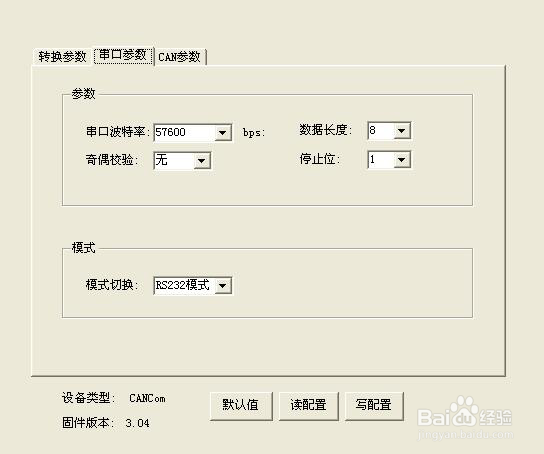
9、配置CAN参数
CAN参数设置界面如图所示,在此页面,用户可以设置CAN总线的一些基本信息,包括:CAN波特率和CAN帧类型。
CAN波特率支持:1000K、500K、250K、200K、125K、100K、50K、20K、10K,其他自定义波特率目前暂不支持。如设置的波特率与接入模块的总线波特率不一致时,将无法正常通信转换。
CAN帧类型支持:标准帧、扩展帧。“帧类型”参数在“透明转换”模式、“透明带标识转换”模式下有效。“发送标示符”参数仅在“透明带标识转换”模式下使用。
GCAN-207模块具有硬件执行验收过滤的能力,这样选择性接收,能够最大程度上减小自网络的网络负载。滤波模式下,GCAN-207模块只接收指定帧类型、帧ID范围内的数据。设置滤波功能时,切换至“CAN参数”选项卡,在“使能滤波”选项前打勾,使能滤波功能。设置好滤波范围及模式后,点击“添加”即可。
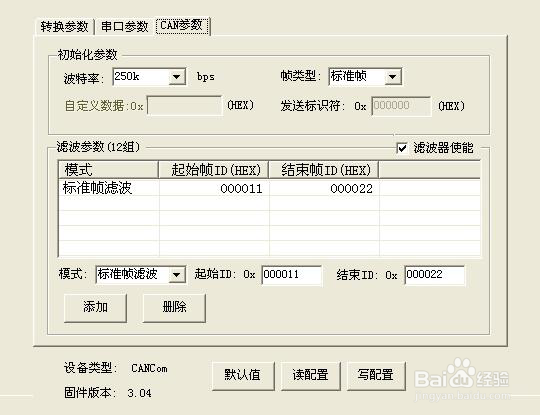
10、配置完成
当用户对GCAN-207模块配置完成后,可以点击“写配置”对模块进行参数下载。
参数下载完成后,需要对模块进行重新上电,新的配置才可以生效。